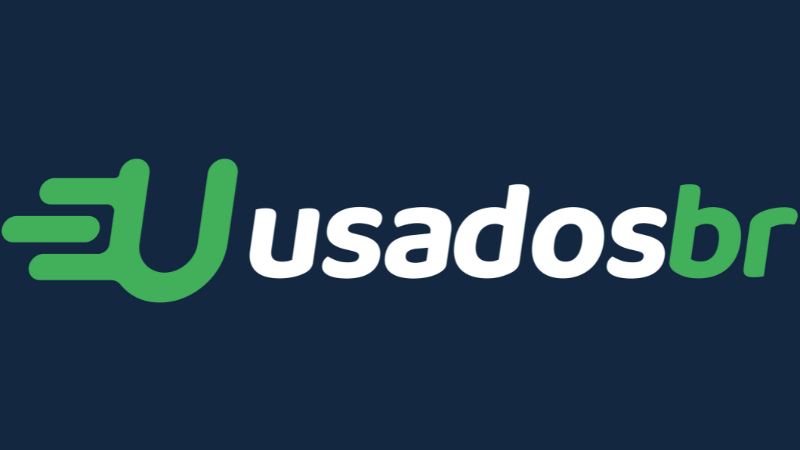Você pode interagir com o lead através do Desktop ou pelo aplicativo, veja as opções:
No Desktop o vendedor tem as seguintes opções para atender um Lead: ENVIO DE E-MAIL
Acesse a página de LEADS, clicando em VENDAS no menu lateral esquerdo em seguida em LEADS e por fim clique em TODOS.
Clique no ícone de diálogo no canto direito do lead.
Note que abrirá uma janela no canto direito da página.
Esta é sua caixa de diálogo, você pode enviar e-mail para seu LEAD e iniciar uma interação. (lembrando que cada mensagem enviada gerará um novo e-mail para o cliente).
CHAT
Quando o cliente recebe um e-mail, tem a opção de iniciar um chat com o vendedor.
APLICATIVO Mr.Sales
ENVIO DE E-MAIL
Acesse o aplicativo Mr.Sales
No menu clique em LEADS.
Selecione o LEAD que deseja interagir, clicando sobre ele.
Dentro no perfil do LEAD, acesse o menu no canto inferior da tela clicando sobre ele para expandir.
No menu clique no ícone de diálogo.
Esta é sua caixa de diálogo, você pode enviar e-mail para seu LEAD e iniciar uma interação. (lembrando que cada mensagem enviada gerará um novo e-mail para o cliente).
CHAT
Quando o cliente recebe um e-mail, tem a opção de iniciar um chat com o vendedor.
LIGAÇÃO
Acesse o aplicativo Mr.Sales
No menu clique em LEADS.
Selecione o LEAD que deseja interagir, clicando sobre ele.
Dentro no perfil do LEAD, acesse o menu no canto inferior da tela clicando sobre ele para expandir.
Clique no ícone de telefone, um push surgirá na tela, com o telefone do cliente cadastrado no formulário de contato, basta confirmar a chamada e pronto.
WHATSAPP
Acesse o aplicativo Mr.Sales
No menu clique em LEADS.
Selecione o LEAD que deseja interagir, clicando sobre ele.
Dentro no perfil do LEAD, acesse o menu no canto inferior da tela clicando sobre ele para expandir.
Clique no ícone de Whatsapp, você será redirecionado ao aplicativo tendo a opção de iniciar uma conversa.
Still have questions? Contact us.